Jak wykluczyć produkty WooCommerce z kuponów rabatowych?
Opublikowany: 2022-10-12Kupony rabatowe są powszechne w branży handlu internetowego. Często jest to czynnik make-or break, który wpływa na intencje zakupowe klienta. Oznacza to, że istnieje realna możliwość, że klienci porzucą Twój sklep z powodu braku korzystnych ofert.
Dlatego konieczne jest oferowanie klientom rabatów i innych niezbędnych ofert. Jednym z najczęstszych sposobów oferowania rabatów są kupony . Kupony stały się teraz instrumentalną częścią zakupów online. Stało się tak popularne, że klienci nie chcą kupować, jeśli nie są dostępne żadne kupony.
Jednak oferując zniżkę zasadniczo zmniejszasz swoje zyski netto lub przychody. Kupon rabatowy może więc nie być rozsądnym wyborem we wszystkich sytuacjach. Być może będziesz musiał wykluczyć niektóre produkty WooCommere z niektórych kuponów rabatowych. Chcesz wiedzieć, jak wykluczyć produkty z kuponów WooCommerce? Czytaj dalej, aby dowiedzieć się więcej.
Dlaczego musisz wykluczać produkty WooCommerce z kuponów rabatowych?
Utrzymanie niektórych produktów bez rabatów jest jednym z najłatwiejszych sposobów na utrzymanie równowagi. Zapobiega to znacznemu spadkowi zysków i jednocześnie poprawia rentowność. Pomoże Ci to zarobić więcej bez narażania na zbyt duże zyski podczas sezonów rabatowych.
Powodów wykluczenia produktów WooCommerce z kuponów rabatowych może być kilka. Może to być spowodowane ograniczeniami ekonomicznymi, nakładającymi się ofertami, ofertami niezrównoważonymi i nie tylko.
Najłatwiejszym sposobem zrozumienia tego jest rozważenie przykładu. Weź pod uwagę, że masz kupon „Get50”, który oferuje 50% zniżki na wszystkie produkty w określonej kategorii. Ale istnieje kilka produktów w tej kategorii, których koszt własny jest wart ponad 50% ich ceny sprzedaży. Jeśli kupon zostanie zastosowany podczas zakupu tych produktów, wynik netto dla Ciebie będzie stratą. Możesz uniknąć tej sytuacji, wykluczając te produkty z kuponu WooCommerce.
Jak wykluczyć produkty WooCommerce z kuponów?
Osiągnięcie równowagi między wielkością sprzedaży a przychodami jest znacznie trudniejsze do osiągnięcia, zwłaszcza jeśli następuje ogromny spadek zysków z powodu rabatów kuponowych. Wykluczanie produktów z kuponów WooCommerce pomaga w ustaleniu właściwej równowagi między wielkością sprzedaży a przychodami.
Oto jak możesz to zrobić.
- W konsoli administracyjnej WordPress przejdź do Marketing > Kupony .
- Kliknij na kupon, z którego mają zostać wykluczone produkty. Spowoduje to otwarcie strony konfiguracji kuponu.
- Przejdź do zakładki Ograniczenia użytkowania w widżecie Dane kuponu .
- Wybierz produkty, które chcesz wykluczyć w opcji Wyklucz produkty .
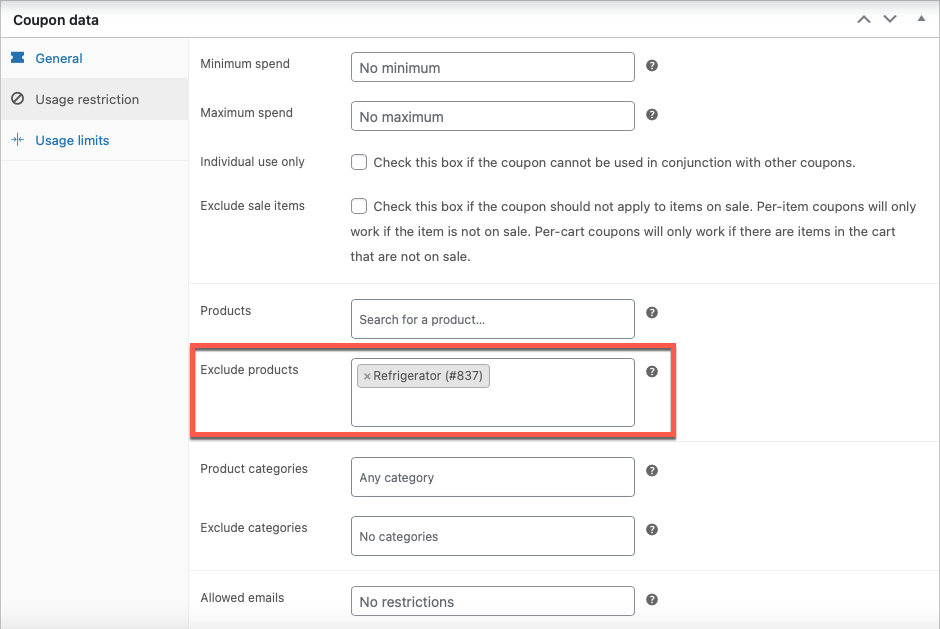
- Kliknij Opublikuj , aby zapisać wprowadzone zmiany.
Oprócz wykluczenia wybranych pojedynczych produktów możesz również wykluczyć określone kategorie produktów jako całość z kuponu. Użyj opcji Wyklucz kategorie na tej samej karcie, aby to skonfigurować.
Możesz użyć tego wykluczenia kategorii, aby wykluczyć określone kategorie produktów z kuponu. Na przykład możesz wykluczyć wszystkie produkty z kategorii „odzież tropikalna”, prowadząc sprzedaż kuponową na odzież zimową.
Możesz również użyć opcji wykluczenia, aby wykluczyć określone podkategorie. Na przykład, jeśli chcesz zaoferować kupon wszystkim użytkownikom kupującym z kategorii „Odzież”, ale nie chcesz uwzględniać w tej ofercie podkategorii „Spodnie”.
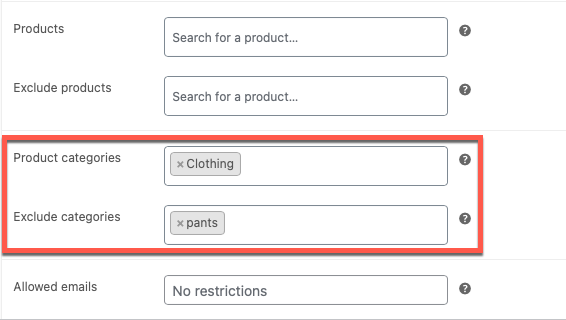
Tutaj kupon może być wykorzystany na wszystkie produkty z kategorii „odzież” z wyjątkiem tych z kategorii „spodnie”.
Kilka dodatkowych przypadków użycia
Ponieważ kupony są ważnym czynnikiem bezpośrednio wpływającym na sprzedaż, niestosowanie kuponów jest nierozsądne. Następną najlepszą rzeczą, jaką możesz użyć, jest kontrolowanie, jak i kiedy można wykorzystać kupon.
Aby jednak uzyskać tak ścisłą kontrolę nad kuponami, będziesz musiał użyć wtyczki innej firmy. Smart Coupons for WooCommerce to wtyczka kuponów freemium WooCommerce, która umożliwia tworzenie i zarządzanie kuponami w WooCommerce.
Dzięki tej wtyczce możesz tworzyć różne rodzaje kuponów, które mogą okazać się niezbędne podczas prowadzenia firmy. Niektóre z głównych rodzajów kuponów, które można skonfigurować za pomocą tej wtyczki kuponów WooCommerce, obejmują:
- Proste procentowe i stałe rabaty na koszyk
- Stałe ryczałtowe produkty
- Kup jeden, otrzymasz jeden i kup X, uzyskaj Y ofert
- Zarejestruj kupony
- Kupony oparte na historii zakupów
- Kupony odzyskiwania porzuconego koszyka i automatyczne wiadomości e-mail
- Rabaty nagradzające powtarzające się zakupy
- Przechowuj bony kredytowe
- Karty podarunkowe do kupienia
Oprócz tego możesz również zbiorczo generować kupony, konfigurować banery z licznikami czasu, automatycznie stosować kupony do koszyka i nie tylko. Zapoznaj się z tym artykułem na temat inteligentnych kuponów WooCommerce, aby dowiedzieć się więcej.

Przyjrzyjmy się teraz niektórym sytuacjom, w których konieczne może być ścisłe ograniczenie korzystania z kuponów rabatowych.
Ogranicz korzystanie z wielu kuponów
Warunek wstępny :
Aby uzyskać dostęp do tej funkcji, należy zainstalować i aktywować wersję premium wtyczki inteligentnych kuponów WooCommerce w konsoli administracyjnej WordPress.
Jeśli Twój sklep ma wiele kuponów, istnieje szansa, że klient może kwalifikować się do więcej niż jednego kuponu. Może to mieć poważny wpływ na równowagę między sprzedażą a zyskiem. Na przykład, jeśli masz „10% rabatu na wszystkie produkty” i „40% rabatu na wszystkie ubrania”, klient kupujący odzież może skorzystać z obu tych rabatów. Może to spowodować spadek przychodów.
Możesz rozwiązać ten problem, wyłączając kupon „40% zniżki na wszystkie ubrania” do wykorzystania z innymi kuponami w Twoim sklepie. Aby to zrobić,
- Przejdź do Inteligentne kupony > Wszystkie kupony .
- Wybierz kupon, który chcesz.
- Przejdź do Dane kuponu > Ograniczenie użytkowania .
- Wybierz kupon, którego nie chcesz użyć z bieżącym kuponem, w opcji Kupon nie może być użyty z .
- Kliknij Aktualizuj , aby zaktualizować zmiany.
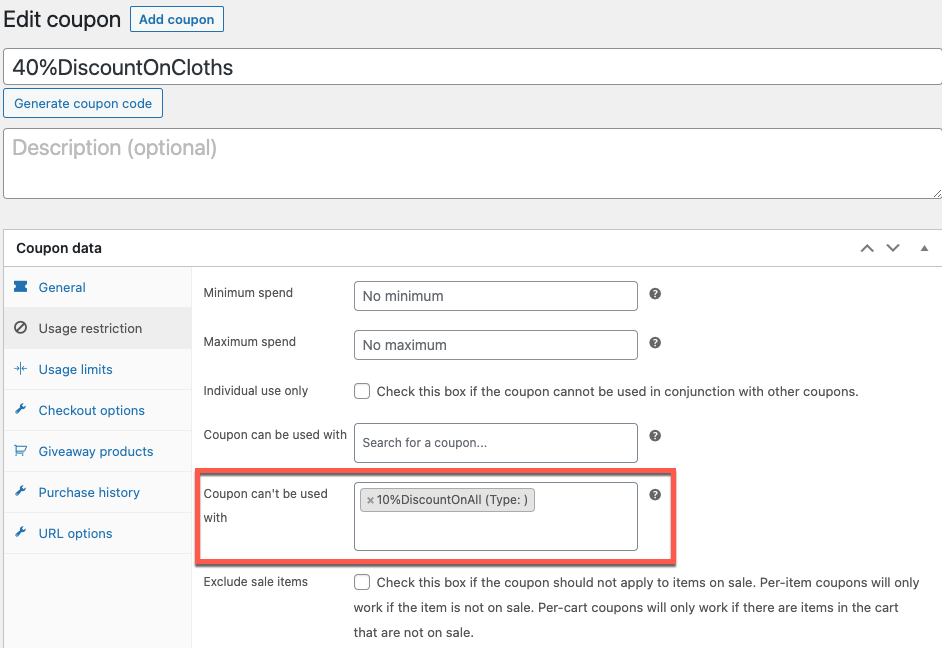
Ustaw limit rabatu na kupon
Warunek wstępny :
Aby uzyskać dostęp do tej funkcji, należy zainstalować i aktywować bezpłatną wtyczkę kuponu WooCommerce w konsoli administracyjnej WordPress
Nawet jeśli masz bardzo ograniczone kupony z wyjątkami dotyczącymi produktów, czasami mogą one nie wystarczyć. Na przykład w poprzednim przykładzie, aby dać 40% rabat, zaznaczona cena powinna być co najmniej 40% wyższa od kosztu własnego. Dobrym sposobem na ograniczenie odpływu tak dużych rabatów jest ustalenie limitu rabatowego. Na przykład „40% rabatu do 40 zł”. Pomogłoby to w utrzymaniu równowagi dyskontowo-cenowej.
Aby to skonfigurować,
- Przejdź do Marketing > Kupony .
- Kliknij kupon, który chcesz edytować.
- Limit rabatu można ustawić dla rabatów procentowych, więc upewnij się, że typ rabatu w obszarze Dane kuponu > Ogólne to Rabat procentowy .
- Teraz przejdź do Limity użytkowania i wprowadź wartość maksymalnego rabatu .
- Zaktualizuj ustawienia, aby zapisać zmiany.
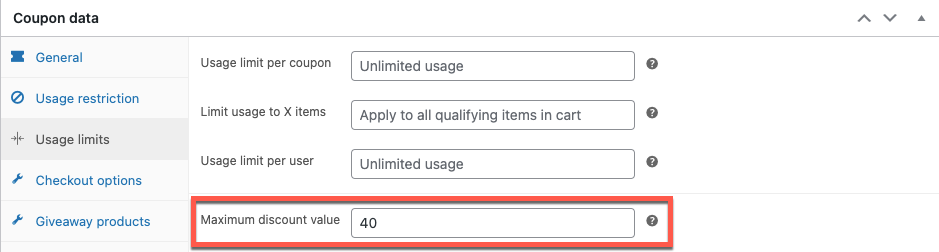
Streszczenie
Rabaty kuponowe to niewątpliwie jedna z najczęstszych strategii marketingowych stosowanych w WooCommerce. Zniżki kuponowe przyciągają nowych użytkowników do Twojego sklepu i pomagają utrzymać dotychczasowych klientów. Rabaty kuponowe zapewniają impuls / zachętę, której potrzebują Twoi klienci, aby sfinalizować zakup.
Kupony są nawet wykorzystywane, aby sprowadzić klientów, którzy odchodzą, porzucając wózki. Jednak oferowanie takich rabatów nie zawsze jest opłacalne ekonomicznie. Być może będziesz musiał ograniczyć jego zastosowanie za pomocą różnych narzędzi i ustawień. Jednym z takich ograniczeń jest wykluczenie wybranych produktów WooCommerce z kuponów WooCommerce. Możesz skonfigurować go z domyślnymi funkcjami kuponów dostępnymi w WooCommerce.
Jednak, aby jeszcze bardziej ograniczyć zastosowanie i dostępność kuponów, będziesz potrzebować dodatkowej pomocy ze strony osób trzecich. Jednym z takich rozwiązań zewnętrznych jest wtyczka Smart Coupons for WooCommerce firmy Webtoffee. Wtyczka jest bardzo korzystna i może być używana do prawie wszystkich przypadków użycia kuponów WooCommerce.
Mam nadzieję, że ten artykuł okazał się przydatny. Daj nam znać, jeśli chcesz uzyskać dodatkowe informacje w komentarzach poniżej.
